Čeprav je seznam priljubljenih vašega iPhone-a v iOS 8.3 izpolnjen z vašega seznama stikov, vam za upravljanje seznama ni treba odpreti aplikacije Stiki. Razdelek Priljubljene v aplikaciji Telefon ponuja možnosti za dodajanje na seznam, brisanje in razvrstitev po abecedi. Dodajanje stika na seznam ali odstranitev stika s seznama ne spremeni vnosa stika v aplikaciji Stiki.
Nasvet
Vaši najljubši stiki so dostopni tudi prek Preklopnik aplikacij. Pritisnite na Domov dvakrat gumb, da odprete preklopnik aplikacij in prikažete svoje najljubše stike na vrhu zaslona.
Če želite preprečiti, da bi preklopnik aplikacij prikazal vaše priljubljene stike, odprite Nastavitve zaslon, tapnite Pošta, stiki, koledarji in nato tapnite Prikaži v preklopniku aplikacij v razdelku Stiki. Preklopi Priljubljene na telefonu preklopite v položaj Off.
Korak 1
Zaženite aplikacijo Telefon z začetnega zaslona vašega iPhone-a. Dotaknite se Priljubljene ikono, da odprete zaslon Priljubljene in nato tapnite Plus ikono, da odprete zaslon z vsemi stiki.
Video dneva
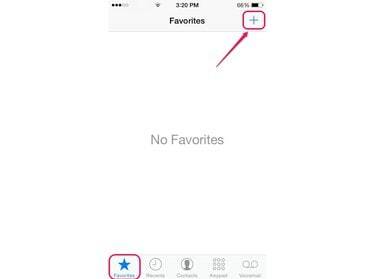
Tapnite Nedavni, da si ogledate seznam svojih zadnjih klicev.
Zasluga slike: Slika z dovoljenjem Apple.
2. korak
Pomikajte se po seznamu stikov in nato tapnite stik, ki ga želite dodati na seznam priljubljenih.
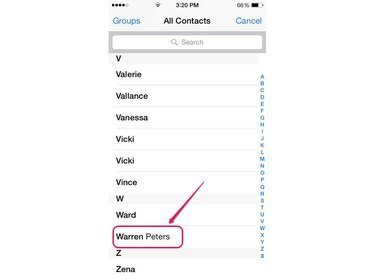
Tapnite Skupine, da si ogledate svoje stike v določenih skupinah.
Zasluga slike: Slika z dovoljenjem Apple.
3. korak
V pojavnem meniju izberite telefonsko številko stika. Če je primerno, izberite FaceTime ali FaceTime Audio možnost, če ima stik napravo Apple, ki podpira FaceTime. Stik se takoj prikaže na seznamu priljubljenih s številko ali možnostjo FaceTime, ki ste jo izbrali.
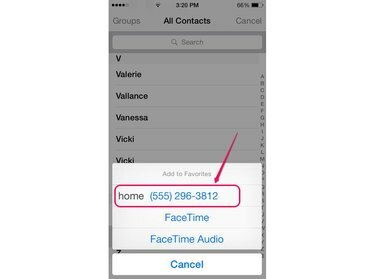
Vsak nov stik se samodejno postavi na dno seznama priljubljenih.
Zasluga slike: Slika z dovoljenjem Apple.
4. korak
Tapnite stik, da samodejno pokličete številko ali opravite klic FaceTime.

Apple iOS 8.3
Zasluga slike: Slika z dovoljenjem Apple.
Nasvet
Stik lahko dodate tudi na seznam priljubljenih prek aplikacije Stiki. Zaženite Stiki aplikacijo in izberite stik, ki ga želite dodati. Dotaknite se Dodaj med priljubljene in nato izberite številko ali možnost FaceTime – če je na voljo –, ki jo želite uporabiti s stikom.
Razporedite svoje priljubljene po abecedi
Korak 1
Odprite Telefon aplikacijo, tapnite Priljubljene ikono in nato tapnite Uredi na vrhu zaslona.

Dotaknite se ikone za informacije o stiku, da si ogledate podrobnosti stika.
Zasluga slike: Slika z dovoljenjem Apple.
2. korak
Tapnite in držite ikono, ki spominja na tri črte desno od prvega stika, ki ga želite premakniti. Povlecite stik navzgor ali navzdol po seznamu na drugo mesto. Postopek ponavljajte za vsak stik, dokler ni seznam po abecednem vrstnem redu.
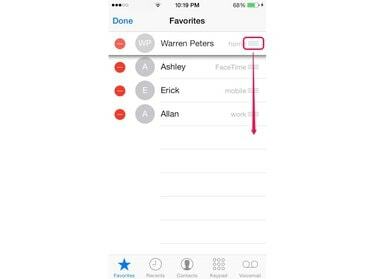
Apple iOS 8.3
Zasluga slike: Slika z dovoljenjem Apple.
3. korak
Dotaknite se Končano da shranite abecedni seznam.
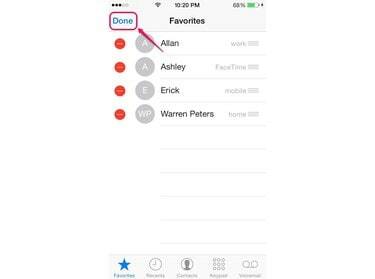
Apple iOS 8.3
Zasluga slike: Slika z dovoljenjem Apple.
Korak 1
Če želite izbrisati priljubljeni stik, tapnite Telefon ikono za zagon aplikacije Telefon in nato tapnite Priljubljene ikona. Dotaknite se Uredi.
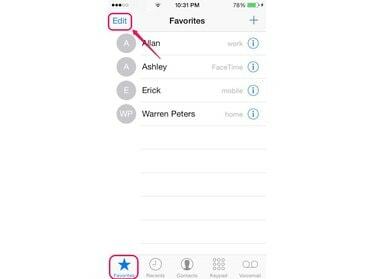
Podatki o klicu stika so prikazani desno od njegovega imena, na primer Mobile, Home ali FaceTime.
Zasluga slike: Slika z dovoljenjem Apple.
2. korak
Tapnite ikono, ki spominja na rdeč krog poleg stika, ki ga želite izbrisati, da se prikaže gumb Izbriši.
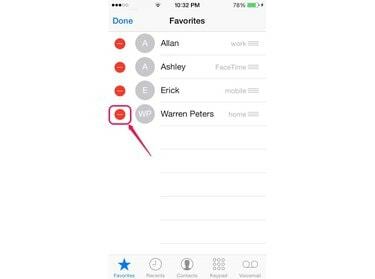
Apple iOS 8.3
Zasluga slike: Slika z dovoljenjem Apple.
3. korak
Dotaknite se Izbriši gumb, da odstranite stik s seznama priljubljenih.
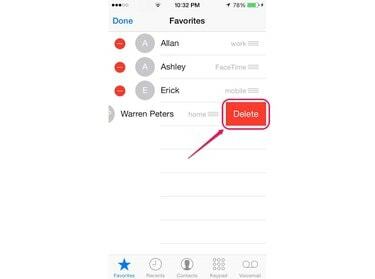
Povlecite v desno od stika, da odstranite gumb Izbriši.
Zasluga slike: Slika z dovoljenjem Apple.
4. korak
Dotaknite se Končano za dokončanje postopka.

Apple iOS 8.3
Zasluga slike: Slika z dovoljenjem Apple.
Nasvet
Drug način za odstranitev stika s seznama priljubljenih je tako, da povlečete v levo po stiku in nato tapnete Izbriši gumb.



